Cómo dominar la configuración de la tienda de aplicaciones de iPhone

App Store de Apple es un servicio simple en la superficie. Sin embargo, hay mucho más que simplemente iniciar sesión con su ID de Apple y proporcionar una tarjeta de crédito.
Puede acceder a una gran cantidad de configuraciones para mejorar su experiencia en la App Store. Estos van desde los básicos, como ver su historial de compras y canjear tarjetas de regalo, hasta más avanzados, como cambiar la información de pago y las suscripciones. Vamos a bucear en.
Detalles de la cuenta de la App Store básica
En cualquier momento que desee acceder a los detalles de su cuenta de App Store en la aplicación, toque el icono de su perfil en la esquina superior derecha (la diana en la captura de pantalla a continuación).
Sobre el Cuenta página, puedes ver todas las aplicaciones que tienes Comprado, que incluye aplicaciones pagas y gratuitas. Su historial de compras incluye todas las aplicaciones que haya agregado a sus dispositivos, ya sea que estén instaladas o no.
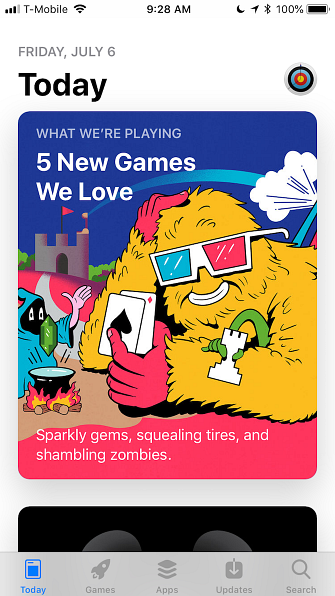
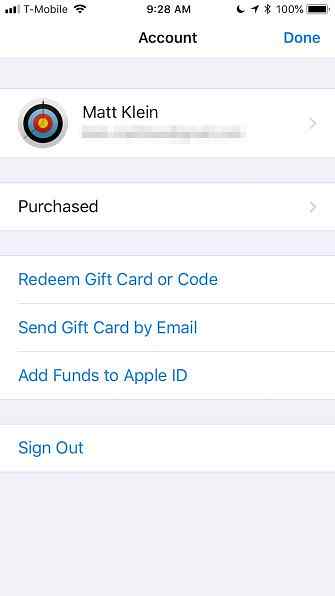
Si está intentando encontrar una aplicación que instaló y luego desinstaló, puede reducirla un poco al seleccionar No en este iPhone.
Para ocultar cualquier cosa en su historial de compras, deslice el dedo hacia la izquierda y verá un rojo. Esconder botón. Una vez que oculte una aplicación, no podrá verla en su historial de compras a menos que la muestre en la configuración de la tienda de aplicaciones..
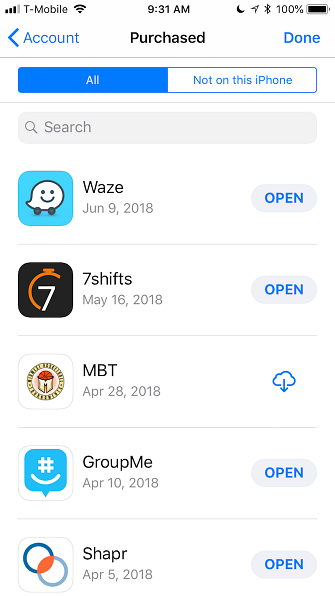
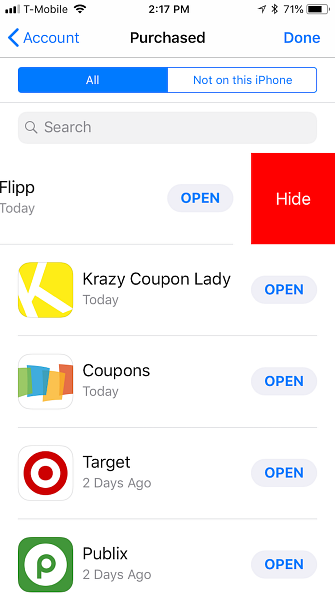
La página de la cuenta también le permitirá canjear fácilmente tarjetas de regalo o códigos. Todo lo que necesita saber sobre las tarjetas de regalo de Apple iTunes Todo lo que necesita saber sobre las tarjetas de regalo de Apple iTunes ¿Recibió su primera tarjeta de regalo de iTunes y no está seguro de cómo funciona? Aquí hay algunas respuestas simples a preguntas comunes. Lea más, envíe tarjetas de regalo a otros por correo electrónico y agregue fondos a su ID de Apple para que pueda comprar aplicaciones, música y más.
Entendiendo la configuración de la cuenta de la App Store
Para acceder a la Configuraciones de la cuenta, toque su nombre en la parte superior de la App Store Cuenta pantalla. Deberá ingresar su contraseña o usar Touch ID (o FaceID) para autenticar.
Si desea editar su ID de Apple, lo redireccionará a appleid.apple.com. Allí, deberá iniciar sesión con su ID de Apple, contraseña y código de verificación de autenticación de dos factores Cómo proteger su cuenta de Apple con autenticación de dos factores Cómo proteger su cuenta de Apple con autenticación de dos factores Autentificación de dos factores de Apple le permite proteger su ID de Apple usando su dispositivo iOS o Mac. Aquí le indicamos cómo configurarlo y asegurarse de que no quede bloqueado. Leer más, si es necesario.
Adición, edición y eliminación de métodos de pago
Si desea comprar algo a través de App Store o iTunes, necesitará un método de pago. Puede agregar, editar o eliminar una tarjeta de crédito o cuenta de PayPal a través de Información del pago.
Apple no cargará tu tarjeta hasta que realices una compra; Sólo se almacena de forma segura en caso de que lo necesite. Si desea eliminar su método de pago, puede seleccionar Ninguna.
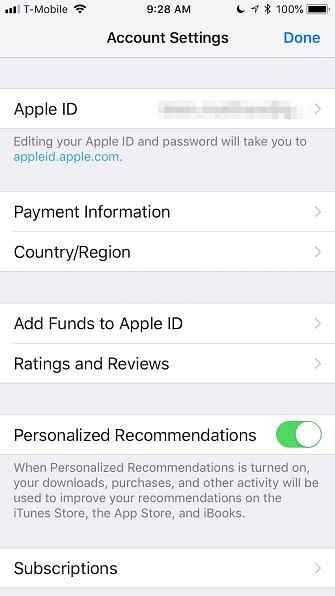
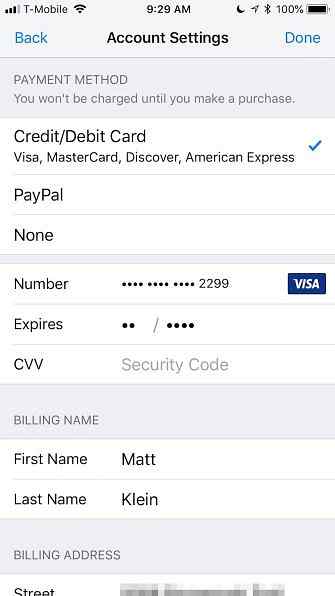
Debajo de la información de pago, puede cambiar el país o la región de su App Store. No cambiar su medio de iTunes o App Store hasta que haya leído esto. No cambiar su medio de iTunes o App Store hasta que haya leído esto. y las políticas no pueden mantenerse al día con nuestras formas de jet set? Si alguna vez ha intentado cambiar de una tienda de aplicaciones a otra, tendrá una idea bastante buena. Lee mas . Si se muda a una nueva región o localidad, la necesitará para coincidir con su dirección.
Eliminar revisiones de aplicaciones y gestionar suscripciones
¿Has dejado calificaciones y comentarios en ciertas aplicaciones? Si es así, puede eliminar esa calificación o revisar más tarde. Por ejemplo, si una actualización de una aplicación ha empañado su opinión o ya no la usa, puede eliminar la calificación..
Para administrar sus suscripciones de aplicaciones, toque Suscripciones sobre el Configuraciones de la cuenta página. Aquí puede verificar las suscripciones activas y caducadas y cambiarlas según sea necesario.
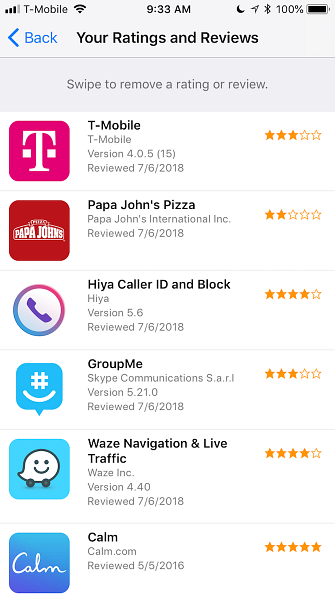
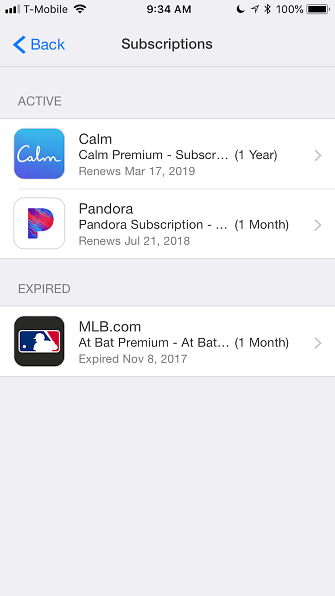
Viendo el historial de compras y ocultando aplicaciones
Anteriormente señalamos que puede ver las compras de su App Store desde su Cuenta página. Si desea un desglose más detallado de sus compras, debe consultar su Historial de compras sobre el Configuraciones de la cuenta página. Aquí puede ver la información completa en caso de que necesite enviar una captura de pantalla como prueba de compra..
Si desea ordenar sus aplicaciones por fecha, puede tocar Últimos 90 días para un desglose completo por año.
Siguiente en el Configuraciones de la cuenta es Compras ocultas, donde supuestamente puedes “[u] Oculta las compras que hayas ocultado previamente.” Sin embargo, no parece tan sencillo como eso. No hay una forma clara de cómo mostrar una aplicación oculta. Sin duda, puede volver a descargarlo si lo desea, pero seguirá estando oculto..
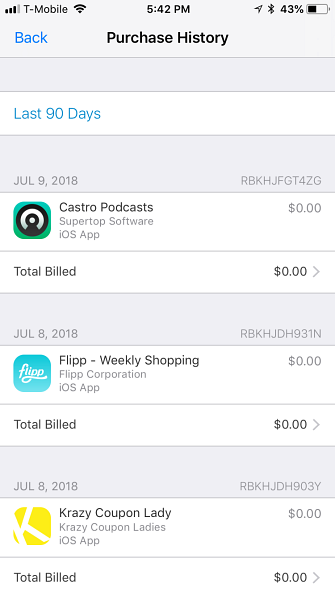
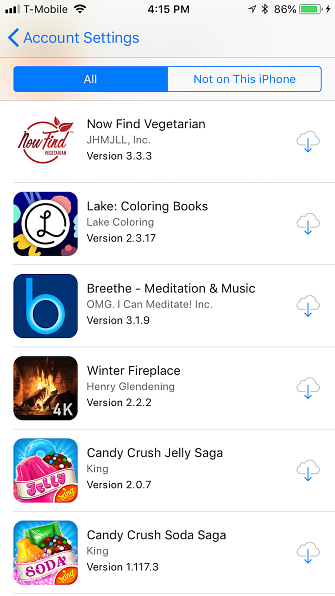
Completando la configuración de la App Store hay tres elementos. Puede eliminar su dispositivo de descargas automáticas (como aplicaciones, actualizaciones y música) o contenido descargado previamente en otros dispositivos asociados con su ID de Apple.
Si desea agregar dinero a su Pase de iTunes (para poder comprar películas y otros medios), simplemente muestre el código QR a un cajero en un minorista participante. Por último, puede gestionar boletines de iTunes y ofertas especiales..
Otras configuraciones de la App Store que deberías conocer
Dirígete al iPhone Ajustes aplicación, toque su nombre y seleccione iTunes y App Store.
Estas configuraciones son bastante básicas. Descargas automáticas determina lo que se descarga en su dispositivo, incluso si se compra en otro. Si tiene un plan de datos limitado con su operador de telefonía móvil, es probable que desee desactivar Utilizar los datos de celulares.
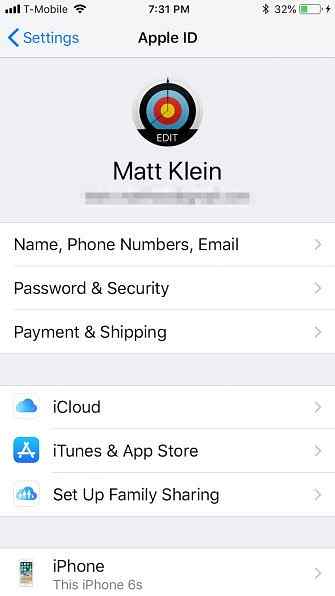
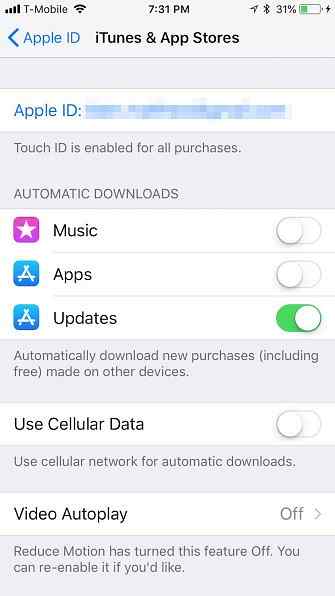
Si desea obtener una vista previa de los videos en la App Store, puede activar Reproducción automática de vídeo Encendido, apagado, o solo en Wi-Fi.
¿Alguna vez te ha molestado una aplicación que te pide que la revises? Si es así, entonces Clasificación en la aplicación y comentarios es algo que querrás apagar.
Finalmente, si desea ahorrar espacio en su iPhone Cómo eliminar aplicaciones en su iPhone o iPad para ahorrar espacio Cómo eliminar aplicaciones en su iPhone o iPad para ahorrar espacio Instalar aplicaciones y eliminarlas es una segunda naturaleza, pero iOS usa una completamente diferente proceso. Leer más, el Descargar aplicaciones no utilizadas característica puede ayudar. Si tienes aplicaciones que no usas, iOS las eliminará automáticamente. Todos los documentos o datos asociados con la aplicación se quedarán. Sin embargo, deberá volver a instalar la aplicación (siempre que aún esté disponible).
Domina el iPhone App Store para una mejor experiencia
Si bien los ajustes que hemos discutido técnicamente se encuentran bajo el paraguas de Apple ID, tienen un mayor impacto en la forma en que usas la App Store (y iTunes, un poco). Como tal, definitivamente vale la pena saber qué puede hacer y dónde..
Para obtener más ayuda, consulte nuestros consejos para aprovechar al máximo el App Store renovado. 8 Consejos para obtener el máximo provecho del nuevo iOS 11 App Store 8 Consejos para obtener el máximo provecho del nuevo iOS 11 App Store Después de una década sin Cambios, la nueva App Store puede parecer un poco desalentadora al principio, ¡pero hay mucho que amar sobre el rediseño de Apple! Lee mas .
Explora más acerca de: Apple, iOS App Store, iPhone Tips.


